Google Analytics 4 (GA4), la dernière version de la suite d’outils d’analyse de Google, a suscité des réactions mitigées en raison de la refonte de son interface et de ses fonctionnalités. De nombreux propriétaires de sites web, spécialistes du marketing et tous ceux qui sont habitués au confort familier d’Universal Analytics ont rencontré plusieurs problèmes avec GA4.
Et ce n’est pas peu dire.
Des problèmes sont apparus, allant de retards prolongés dans la transmission des données à l’absence de transfert de rapports personnalisés depuis l’ancienne plateforme.
En conséquence, de nombreuses personnes ont eu du mal à s’adapter aux fonctionnalités de GA4, ce qui les a poussées à chercher d’autres solutions.
Aujourd’hui, nous vous présentons l’une de ces alternatives : Matomo.
Cette alternative à GA4 offre une bouffée d’air frais à ceux qui sont désillusionnés par les changements complexes dans les outils d’analyse de Google. Nous verrons pourquoi il s’agit d’une bonne option, comment la configurer et comment transférer vos données de Google Analytics vers cet outil.
Pourquoi choisir Matomo plutôt que GA4 ?
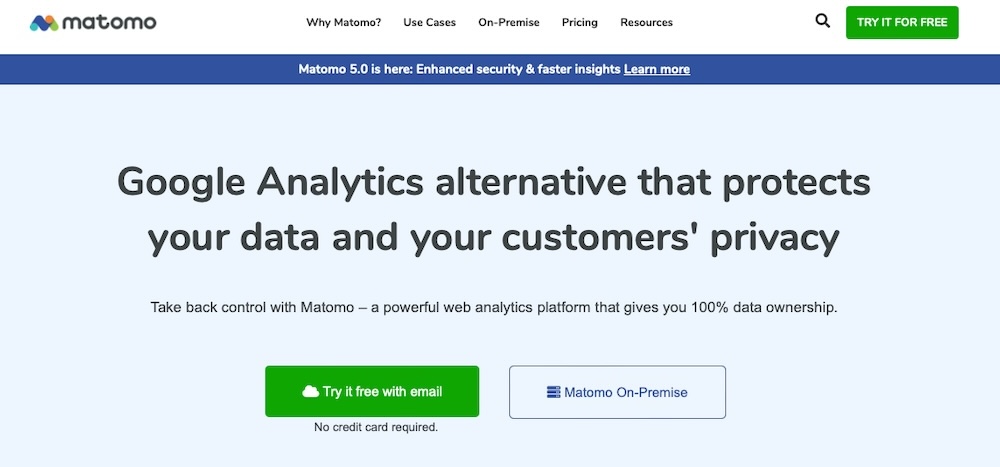
Il y a quatre raisons principales pour lesquelles Matomo se distingue en tant qu’alternative à GA4. Et tout se résume à la façon dont il gère ces domaines clés :
- Confidentialité et données
- Fonctionnalités intégrées
- Cout
- Flexibilité
Confidentialité et propriété des données
En matière de confidentialité et de propriété des données, Matomo surpasse largement Google Analytics. Matomo offre 100 % de propriété des données, ce qui signifie que toutes les données collectées par le biais de sa plateforme restent exclusivement les vôtres et ne sont pas utilisées par des tiers.
C’est un contraste frappant avec GA4, où Google peut potentiellement utiliser les données à diverses fins, y compris la publicité. L’approche de Matomo en matière de confidentialité des données offre une différence marquée bienvenue, en fournissant des fonctionnalités qui s’alignent sur les lois strictes de protection des données telles que le RGPD et le CCPA :
- L’anonymisation de l’IP
- Le suivi sans cookie
Ces fonctionnalités de confidentialité garantissent que vous pouvez opérer sans consentement de suivi dans certaines juridictions, ce qui rend la conformité avec ces lois beaucoup plus simple.
Fonctionnalités intégrées
Matomo dépasse GA4 en termes de fonctionnalités analytiques intégrées. Il offre des outils standard tels que des cartes thermiques et des enregistrements de session sans outils ou abonnements supplémentaires.
Ces fonctionnalités permettent d’obtenir plus facilement des informations plus approfondies sur le comportement des utilisateurs sur votre site. GA4, en revanche, nécessite des outils tiers pour des analyses similaires, ce qui peut entrainer des couts supplémentaires et des problèmes d’intégration.
Rentabilité
Matomo représente une solution plus rentable, surtout si l’on considère les couts cachés de GA4. La plateforme open source de Matomo signifie qu’il n’y a pas de frais de licence, et elle offre une version gratuite riche en fonctionnalités.
Certes, GA4 est gratuit, mais il est bon de savoir que vous devez ajouter des outils payants pour obtenir le même ensemble de fonctionnalités.
Flexibilité
Pour les entreprises qui recherchent plus de contrôle et de personnalisation sur leur configuration analytique, Matomo propose également une option On-Premise qui vous permet d’héberger les analyses sur vos propres serveurs.
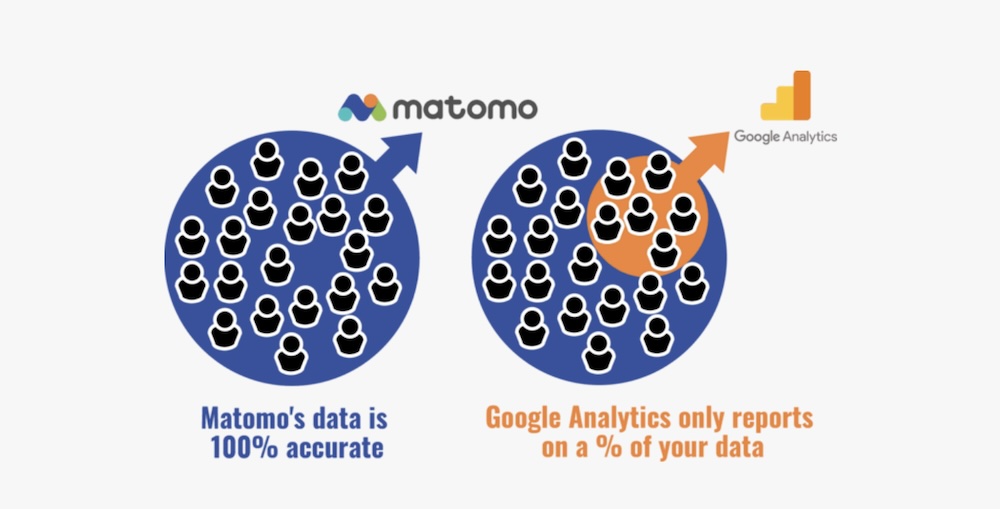
C’est une excellente option pour ceux qui ont besoin de s’assurer que leurs données ne quittent jamais leur environnement contrôlé. Rien que cela fait de Matomo un excellent choix pour les organisations qui privilégient avant tout la sensibilité et la conformité des données.
Comment installer Matomo sur votre site WordPress
Ajouter Matomo à votre site WordPress à la place des analyses traditionnelles de GA4 est un excellent moyen d’améliorer la confidentialité et la propriété de vos données. Il peut également vous donner des informations plus approfondies sur votre trafic web sans compromettre la confiance de l’utilisateur ou nécessiter des outils supplémentaires.
Ci-dessous, nous allons vous guider à travers le processus de configuration, en couvrant les conditions préalables, les options d’installation et l’intégration des extensions.
Pré-requis
Avant de plonger dans l’installation de Matomo, vous devez vous assurer que votre site WordPress est hébergé sur une plateforme compatible, telle que Kinsta, qui supporte bien ce type d’intégration.
Votre environnement d’hébergement doit répondre aux exigences suivantes :
- PHP 7.2 ou supérieur
- MySQL 5.5 ou supérieur recommandé
- WordPress 4.8 ou supérieur
- Au moins 128 Mo de mémoire
Utiliser Matomo pour WordPress
Pour ceux qui préfèrent ne pas intervenir, Matomo pour WordPress est idéal. Il ne nécessite qu’une installation minimale. Si vous n’utilisez pas WordPress, Matomo Cloud vous conviendra mieux.
Voici comment commencer :
- Connectez-vous à votre tableau de bord d’administration WordPress.
- Cliquez sur Extensions et sélectionnez Ajouter.
- Recherchez « Matomo Analytics », cliquez sur Installer maintenant, puis sur Activer.
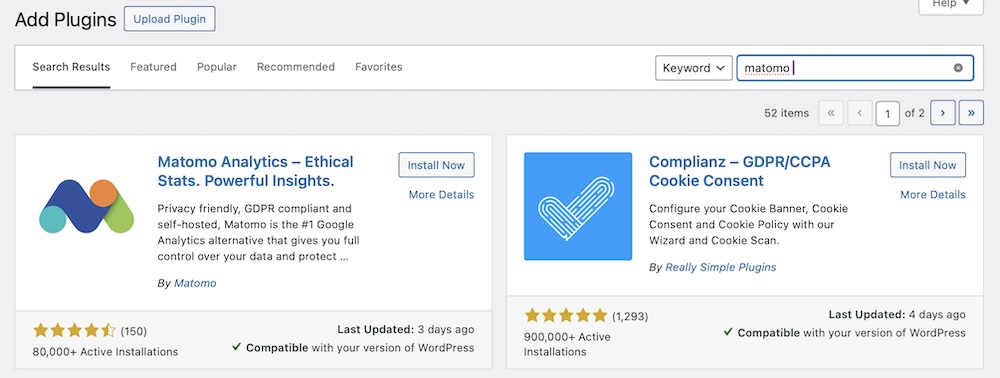
Allez dans Matomo Analytics > Premiers pas dans le tableau de bord, puis cliquez sur Activer le suivi pour lui permettre de commencer à collecter des données.
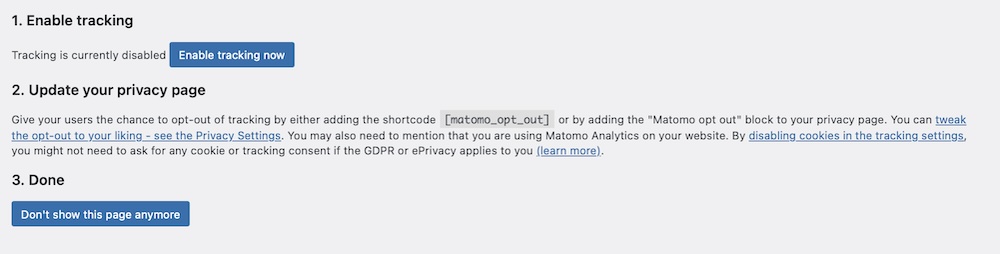
Ensuite, allez dans Matomo Analytics > Réglages dans votre tableau de bord pour configurer vos préférences de suivi. Ici vous pouvez personnaliser les réglages de suivi, tels que l’activation ou la désactivation des cookies.
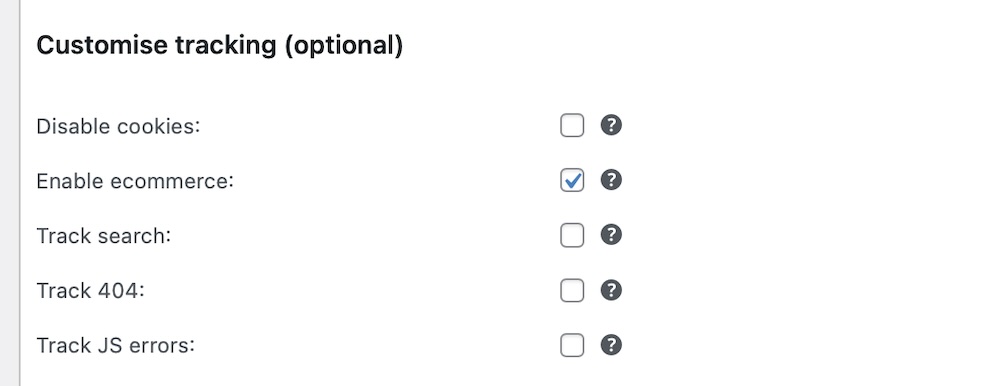
Matomo pour WordPress s’occupe de l’hébergement et de la maintenance des données, offrant une installation simple sans avoir besoin de gérer un serveur.
Utiliser Matomo On-Premise
La version On-Premise est le meilleur choix si vous avez besoin d’un contrôle maximum des données. Voici comment l’installer :
Pour installer Matomo On-Premise sur votre serveur, suivez les étapes suivantes pour démarrer avec une plateforme d’analyse auto-hébergée :
1. Vérifier les exigences du serveur
Assurez-vous que votre serveur répond aux exigences minimales suivantes :
- PHP version 7.2.5 ou supérieure
- MySQL version 5.5 ou supérieure, ou MariaDB
- Un serveur HTTP tel qu’Apache ou Nginx
- Extensions PHP, y compris pdo et pdo_mysql, ou mysqli, json et gd
2. Télécharger Matomo
Vous pouvez télécharger la dernière version de Matomo depuis la page officielle de téléchargement de Matomo. Il s’agit d’un fichier zippé contenant tous les fichiers nécessaires.
3. Téléverser sur votre serveur
Décompressez le fichier téléchargé et téléversez le dossier Matomo à l’emplacement souhaité de votre serveur web. Il peut s’agir de votre répertoire racine ou d’un sous-répertoire.
4. Créer une base de données MySQL
Avant d’exécuter le script d’installation, créez une base de données MySQL et un utilisateur pour Matomo. Notez le nom de la base de données, le nom d’utilisateur de la base de données et le mot de passe.
5. Lancer l’assistant d’installation
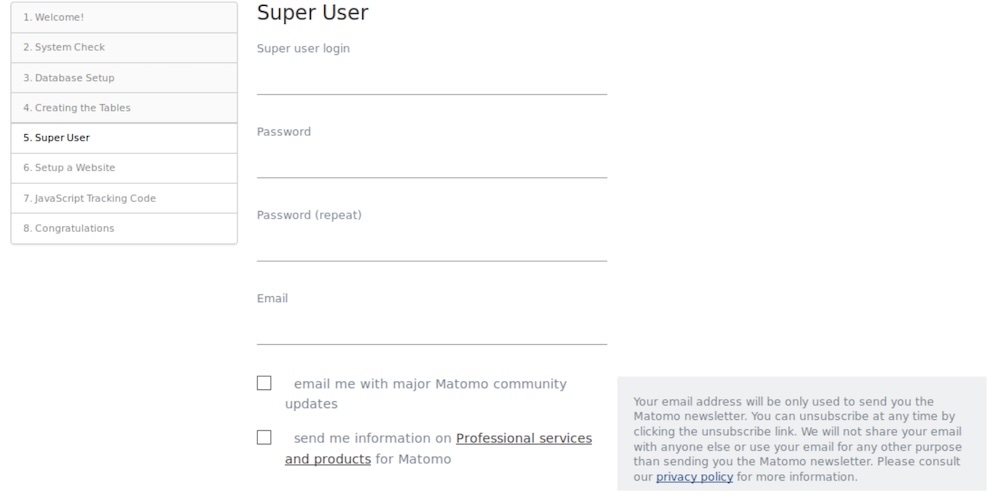
Allez dans le répertoire Matomo dans votre navigateur web. L’assistant d’installation démarre. Suivez les instructions qui s’affichent à l’écran :
- Confirmez les vérifications du système
- Configurez la connexion à la base de données en utilisant les détails de la base de données que vous avez notés plus tôt
- Créez un compte superutilisateur pour l’administration de Matomo
- Configurez le premier site web que vous souhaitez suivre
- Choisissez d’anonymiser ou non les données pour des raisons de confidentialité
6. Installer le code de suivi
Une fois Matomo installé, vous recevrez un code de suivi JavaScript. Incorporez ce code sur chaque page du site web que vous souhaitez suivre, juste avant la balise </head> de fermeture. Nous verrons dans un instant comment procéder de manière plus efficace.
7. Finaliser la configuration
Une fois le code de suivi mis en place, revisitez le tableau de bord de Matomo pour vérifier qu’il reçoit bien les données. Vérifiez les données de trafic de votre site web pour vous assurer que tout est suivi correctement.
Activer le suivi Matomo On-Premise dans WordPress
Matomo dispose d’une extension que vous pouvez utiliser pour connecter votre Matomo auto-hébergé à votre site WordPress. Voici un aperçu rapide de la façon de la configurer :
- Téléchargez l’extension Connect Matomo à partir du répertoire WordPress ou recherchez-le dans Extensions > Ajouter dans votre tableau de bord WordPress.
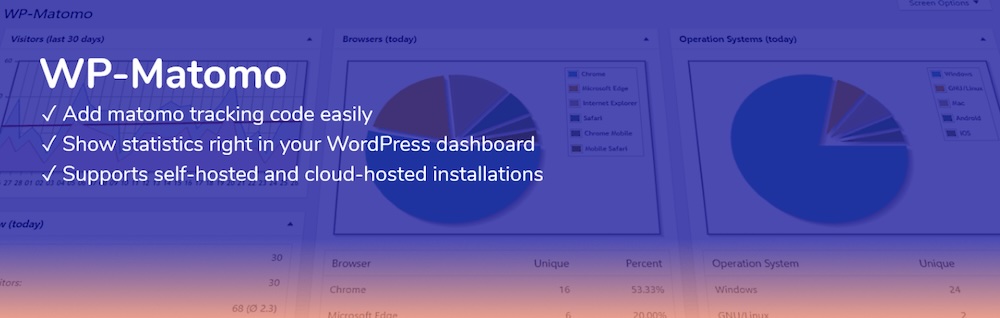
- Sélectionnez Téléverser l’extension et sélectionnez le fichier téléchargé si vous avez choisi cette voie.
- Sinon, cliquez sur Installer, puis sur Activer comme vous le feriez normalement.
- Allez dans Réglages > WP-Matomo, puis assurez-vous que « Self hosted (HTTP API, default) » est sélectionné dans le menu déroulant Mode Matomo.
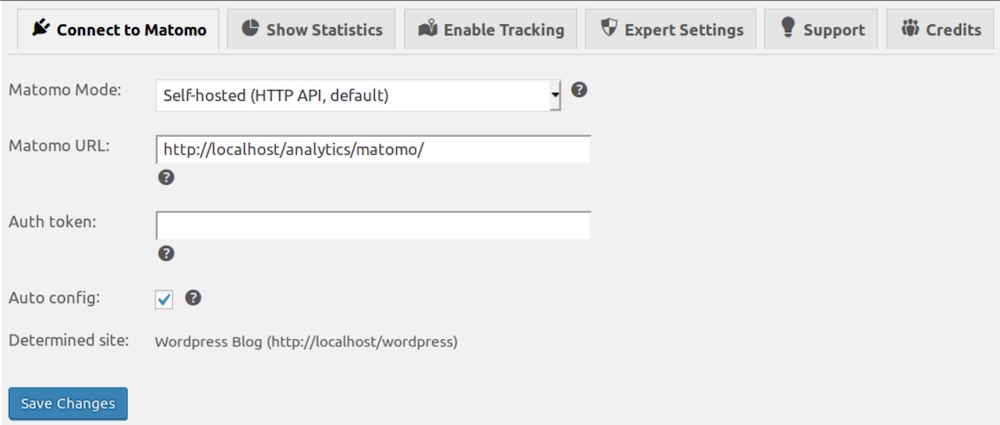
- Assurez-vous de remplir les champs Auth Token et Auth config, puis cliquez sur l’onglet Activer le suivi . À côté de Ajout de code de suivi, sélectionnez Suivis par défaut dans le menu déroulant.
- Cliquez sur Enregistrer les modifications. Votre site WordPress devrait maintenant avoir le suivi Matomo activé et le code de suivi installé sur toutes les pages.
Configurer Matomo pour une utilisation optimale
Pour tirer le meilleur parti de Matomo pour votre site WordPress, la personnalisation du tableau de bord et l’activation de fonctionnalités avancées peuvent grandement améliorer vos capacités d’analyse. Voici comment vous pouvez optimiser votre configuration :
Personnaliser le tableau de bord
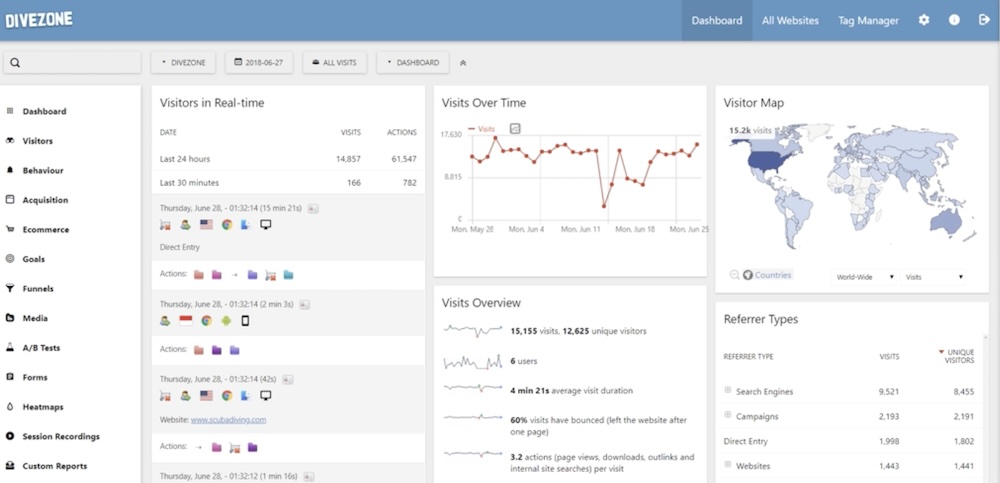
Le tableau de bord de Matomo est hautement personnalisable, ce qui vous permet de l’adapter à vos besoins spécifiques en matière de suivi. Voici quelques conseils pour personnaliser votre tableau de bord :
- Ajouter des widgets : Vous pouvez ajouter différents widgets à votre tableau de bord pour surveiller différentes mesures telles que les visites, les comportements, les taux de conversion, etc. Cela vous permet de garder les statistiques les plus importantes au premier plan pour une évaluation rapide.
- Créer des tableaux de bord personnalisés : Vous pouvez créer plusieurs tableaux de bord en fonction de votre rôle ou des informations spécifiques dont vous avez besoin. Par exemple, une équipe marketing peut avoir besoin d’un tableau de bord axé sur les performances des campagnes, tandis qu’une équipe produit peut avoir besoin d’informations sur le comportement des utilisateurs.
- Utiliser des dimensions personnalisées : Les dimensions personnalisées vous permettent de segmenter vos données de manière plus précise, par exemple par type d’utilisateur ou par appareil. Cette segmentation peut vous aider à analyser plus efficacement des aspects spécifiques de vos données.
- Planifier des rapports : Automatisez le processus d’envoi des rapports pour gagner du temps et vous assurer que les parties prenantes reçoivent des mises à jour en temps voulu. Vous pouvez personnaliser ces rapports pour y inclure des points de données spécifiques et déterminer leur fréquence.
Utiliser des fonctionnalités améliorées
Matomo offre également plusieurs fonctionnalités qui peuvent fournir des informations plus approfondies que ce qui est généralement disponible avec GA4, en particulier pour le suivi des interactions complexes avec les utilisateurs :
- Suivi automatique des formulaires : Matomo peut suivre les envois de formulaires sans nécessiter d’extension supplémentaire ou de configurations complexes. Cette fonctionnalité est particulièrement utile pour comprendre l’engagement des utilisateurs et améliorer les taux de conversion.
- Configuration du suivi des évènements : Au-delà des pages vues de base, Matomo vous permet de mettre en place un suivi pour diverses actions de l’utilisateur telles que les téléchargements, les clics et les lectures de vidéos. Ce suivi détaillé peut être géré grâce au Matomo Tag Manager, qui simplifie le processus de création et de gestion des balises pour les différents évènements.
- Définition d’objectifs et suivi des conversions : Avec Matomo, vous pouvez définir des objectifs spécifiques pour suivre les actions souhaitées sur votre site, telles que les envoisd de formulaires ou les achats de produits. Cela permet de mesurer l’efficacité de votre site et de vos efforts commerciaux pour atteindre ces objectifs.
Avec ces outils, vous pouvez créer un cadre d’analyse puissant et respectueux de la vie privée qui fournit des informations détaillées sur les performances de votre site web – sans compromettre les données des utilisateurs.
Passer de GA4 à Matomo
Le passage de GA4 à Matomo implique l’importation de vos données historiques pour assurer la continuité de vos rapports d’analyse.
Voici un guide détaillé sur la façon d’effectuer cette transition efficacement :
1. Préparer la migration
Avant de commencer le processus de migration, assurez-vous que votre environnement Matomo est correctement configuré et que vous disposez d’un accès administratif à votre compte Google Analytics. Vérifiez que Matomo répond à toutes les exigences du serveur et que la dernière version est installée.
2. Installer le plugin Google Analytics Importer
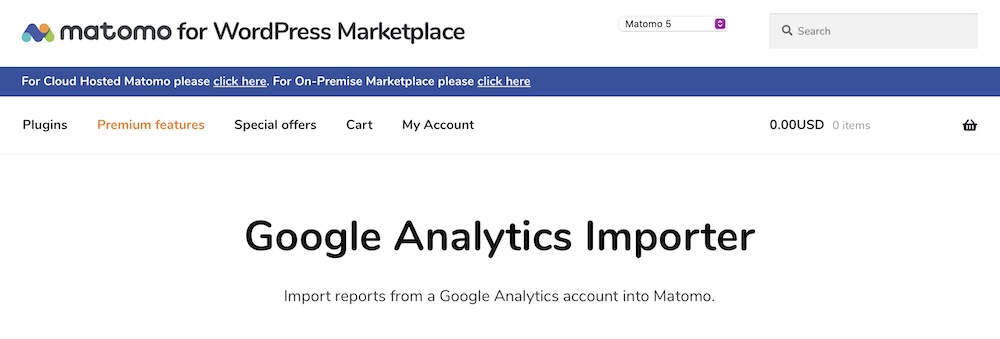
Matomo offre une extension spécifique pour aider à la migration des données depuis GA4. Cette extension peut être trouvée et installée à partir de la place de marché Matomo. Elle permet d’importer les données historiques, y compris les utilisateurs, les sessions, les pages vues, les objectifs, etc.
3. Configurer le plugin
Après l’installation, configurez l’extension Google Analytics Importer en la connectant à votre compte GA4. Cela implique généralement une authentification via OAuth2 et la sélection des propriétés GA4 spécifiques et des flux de données que vous souhaitez importer dans Matomo.
4. Exécuter le processus d’importation
Lancez le processus d’importation via l’extension. Ce processus peut être long, en fonction de la quantité de données à migrer. L’extension vous permet de suivre la progression et de résoudre tout problème survenant au cours de l’importation.
5. Vérifier l’exactitude des données
Une fois les données importées, vous devez vérifier qu’elles sont exactes et complètes. Comparez les métriques et les points de données clés de Matomo avec ceux de GA4 pour vous assurer de leur cohérence et de leur intégrité.
6. Ajustements finaux
Une fois que les données ont bien été importées et vérifiées, effectuez les ajustements nécessaires à votre configuration de suivi dans Matomo. Il peut s’agir de configurer des réglages de suivi supplémentaires, de définir des dimensions personnalisées ou d’affiner les objectifs et les conversions pour les faire correspondre à votre configuration précédente dans GA4.
7. Désactiver GA4
Une fois que vous vous êtes assuré que Matomo est pleinement opérationnel et que les données sont cohérentes, vous pouvez décommissionner en toute sécurité vos codes de suivi et votre compte GA4. Cela permet d’éviter la duplication des données et d’éventuels problèmes de confidentialité.
Adopter Matomo comme alternative au GA4
Le passage à Matomo à partir de plateformes traditionnelles telles que GA4 représente une évolution stratégique vers l’amélioration de la confidentialité, le contrôle total de vos données et l’accès à des outils analytiques puissants adaptés à vos besoins spécifiques.
Avec Matomo, vous bénéficiez de fonctionnalités complètes telles que des mises à jour de données en temps réel, des tableaux de bord personnalisables et des capacités de suivi avancées. Celles-ci comprennent des éléments tels que le suivi automatique des formulaires et le suivi des évènements – le tout dans un cadre conforme au RGPD.
Ainsi, que vous gériez un seul ou plusieurs sites, la flexibilité de Matomo permet une intégration très utile. Et si vous hébergez sur des plateformes comme Kinsta, connue pour ses performances robustes et son excellent support pour les utilisateurs de WordPress, c’est encore mieux. Pourquoi ne pas commencer avec l’hébergement WordPress de Kinsta aujourd’hui ?
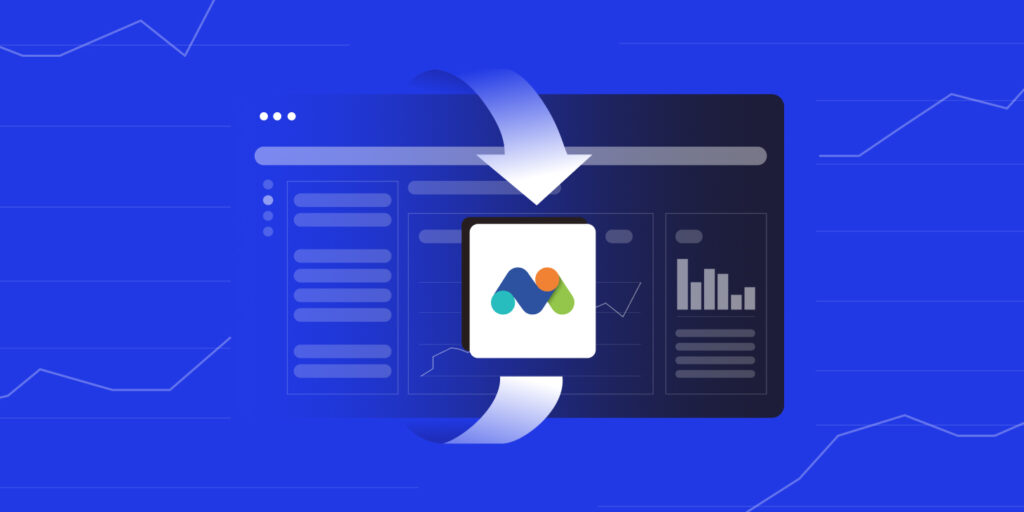


Laisser un commentaire